3+7[1] 10Vorlesung “Datenanalyse in der Biologie”
RStudio hat vier Bereiche (panes):
Die Konsole (normalerweise links oder links unten): Wenn Sie hier R-Befehle eintippen und dann die Enter-Taste (⏎) drücken, wird der Befehl ausgeführt und das Ergebnis darunter angezeigt. In der Konsole können Sie also einen “Dialog” mit R führen: Sie geben einen Befehl ein, R antwortet.
Die Code-Pane (normalerweise links oben; erscheint erst, wenn Sie im Datei-Menü “neues R-Skript” wählen): Hier können Sie längeren R-Code vorbereiten, ohne ihn gleich auszuführen, d.h. ein “Skript” (eine Folge von Befehlen) erstellen und dann als Datei speichern. Wenn Sie Code (mit der Maus) markieren und Strg-Enter drücken oder auf den grünen “Run”-Pfeil klicken, wird der markierte Code in die Konsole kopiert und ausgeführt.
Environment und History: In der Pane rechts oben können Sie verschiedene Reiter auswählen, u.a.:
History: Hier finden Sie alles, was Sie bisher in der Konsole eingegeben haben. Wenn Sie einen Befehl nochmals verwenden möchten, brauchen Sie ihn nicht neu zu tippen; Sie finden ihn dort. Sie können auch in der Konsole die Cursor-Taste aufwärts (⇧) drücken, um in der History zu blättern.
Environment: Hier finden Sie alle Variablen ihrer aktuellen Sitzung. (Was das heisst kommt bald.)
Plot und Help: In der Pane rechts unten erscheinen Plots, Hilfe-Texte und anderes.
Geben Sie einige einfache Rechnungen in die Konsole ein. R antwortet mit dem Rechenergebnis:
3+7[1] 1017/3[1] 5.666667Wenn man in R (und genauso in anderen Programmiersprachen) mathematische Operationen schreiben möchte, verwendet man etwas andere Zeichen als in der Schule:
+) und Minus (-) wie üblich.*)/, forward slash)^) für “hoch” (Potenz), z.B. 6^2 für \(6^2\).Wie auch sonst, gilt “Punkt vor Strich”, und Potenz vor Punkt usw. Es gibt eine ganze Liste, die sagt, was vor was kommt, die “operator precedence”. Um die Precedence zu ändern, verwendet man Klammern, wie üblich. Aber, anders als in der Schule, nur runde Klammern
Es gibt auch Funktionen, z.B. die Quadratwurzel (sqrt für “square root”):
sqrt(36)[1] 6sqrt(2)[1] 1.414214Hier eine Liste häufig benötigter mathematischer Funktionen:
sin, cos, tansqrt für “square root” (Quadrat-Wurzel)exp für Exponentialfunktion (exp(x) bedeutet \(e^x\)) und log für (natürlichen) Logarithmuslog2 und log10 für Logarithmus zur Basis 2 oder 10abs für absoluter Betrag (d.h., Minus-Vorzeichen entfernen)Man kann auch Vergleiche anstellen. R antwortet dann mit TRUE oder FALSE:
13 > 4[1] TRUE27 <= 2*5[1] FALSEDie Vergeichsoperatoren sind: - größer und kleiner: >, < - größer-oder-gleich, kleiner-oder-gleich: >=, <= - gleich: == (Wichtig: Gleichheit wird durch == bechrieben, nicht durch =!) - ungleich: !=
Manchmal werden Werte in “scientific notation angegeben”, z.B. 3.5e-2 für \(3,5\cdot 10^{-2} = 0.035\). (Starte mit 3.5, schiebe das Komma um 2 Positionen nach links (-2)).
Wichtig: In R verwendet man, wie stets im Englischen, einen Punkt als Dezimaltrenner, nicht ein Komma. 2½ wird also 2.5 geschrieben, nicht 2,5!
In den 60er-Jahren wurde die kindgerechte Programmiersprache “Logo” enwickelt, um Kinder spielerisch ans Programmieren heranführen. Mit Logo konnte man eine Roboter-Schildkröte fernsteuern, die eine Stift trug und so auf einem großen Blatt Papier eine Spur hinterließ.
In R können wir mit dem Zusatzpaket “TurtleGraphics” unsere ersten Schritte mit R genauso spielerisch machen.
Dazu muss dieses Paket zunächste installiert werden. Tippen Sie dazu
install.packages( "TurtleGraphics" )Nun können Sie das Paket laden:
library( TurtleGraphics )Loading required package: gridDas Installieren müssen Sie nur ein mal machen, das Laden (mit library) aber jedes mal, wenn Sie RStudio neu gestartet haben und das Paket nutzen möchten.
Wenn das Paket geladen ist, rufen wir die Schildkröte:
turtle_init()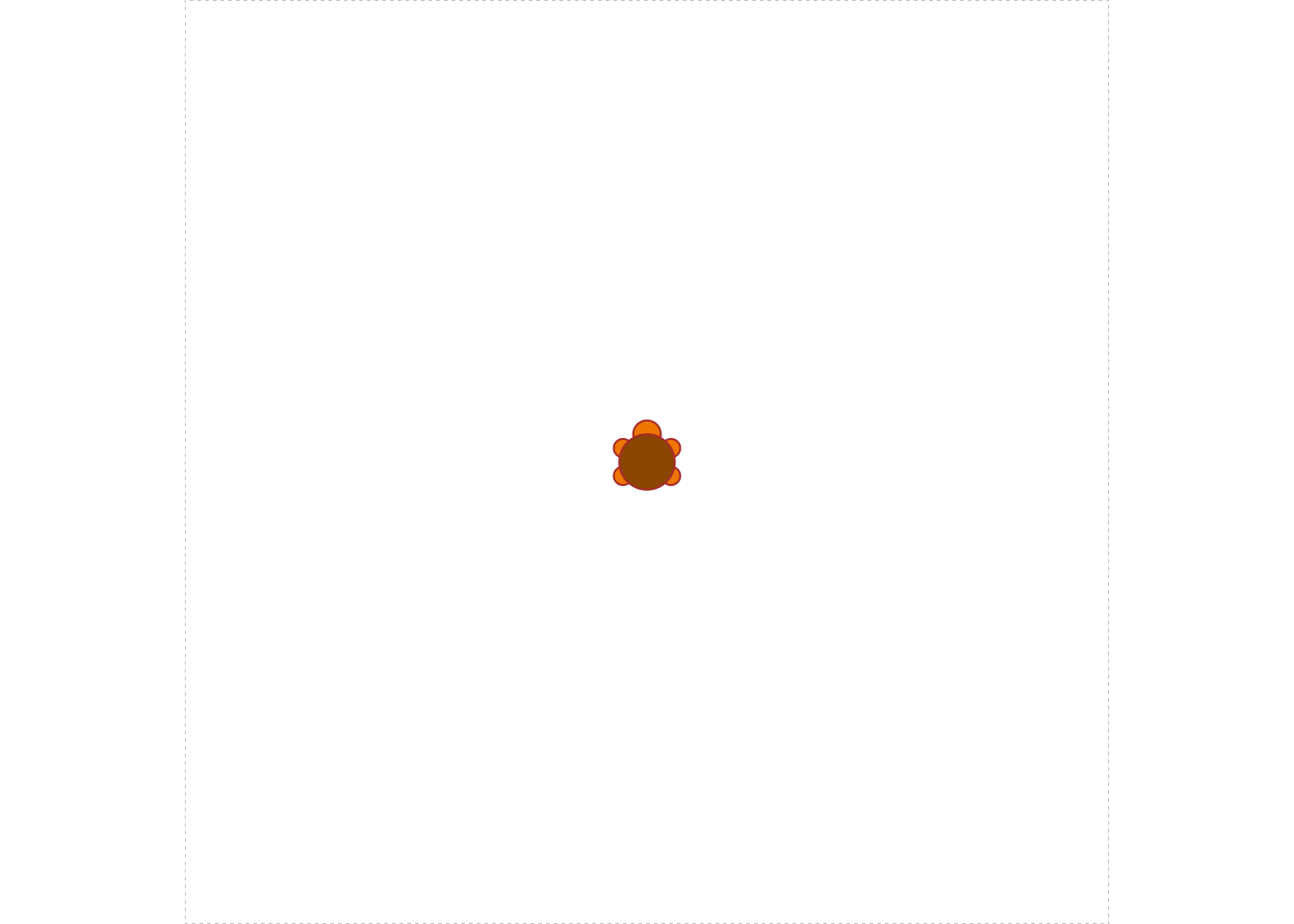
Wir können die Schildkröte nun anweisen, 20 Schritte vorwärts zu gehen, sich um 90° nach rechts zu drehen, wieder vorwärts zu gehen usw., um sie ein Quadrat ablaufen zu lassen:
turtle_forward( 20 )
turtle_right( 90 )
turtle_forward( 20 )
turtle_right( 90 )
turtle_forward( 20 )
turtle_right( 90 )
turtle_forward( 20 )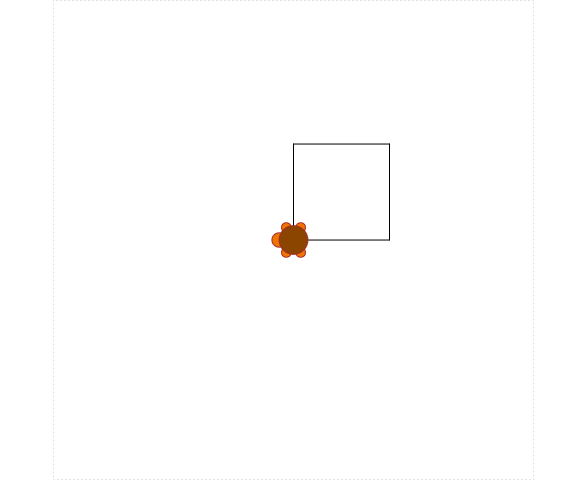
Wenn wir nochmals
turtle_init()schreiben, erhalten wir ein neues, leeres Zeichenblatt, und die Schildkröte sitzt wieder in der Mitte.
Wir haben zwei Arten von Funktionen (functions) kennen gelernt:
Zum einen solche die etwas berechnen und einen Wert zurück geben (return a value):
sqrt( 25 )[1] 5Zum anderen solche, die zwar etwas machen, aber keinen Wert zurück geben (without return value):
turtle_forward( 20 )Ein Funktionsaufruf (function call) besteht immer aus dem Namen der Funktion, gefolgt von runden Klammern. In den Klammern stehen die Funktions-Argumente (arguments).
Die Argumente geben Details an, was berechnet oder gemacht werden soll, z.B. ist 25 das Argument der sqrt-Funktion (“Ziehe die Quadratwurzel aus 25.”) und 90 das Argument der turtle_right-Funktion (“Drehe dich 90 Grad nach rechts.”)
Manche Funktionen haben keine Argumente, z.B. turtle_init. Dem Funktionsnamen muss aber dennoch ein leeres Klammer-Paar folgen!
Andere Funtionen haben mehrere Argumente. Mit round können wir z.B. auf eine gewünschte Anzahl gültiger Ziffern runden:
round( 12.34567, 2 )[1] 12.35Hier haben wir auf 2 Nachkomma-Stellen gerundet.
Wenn wir auf eine ganze Zahl runden wollen, also auf 0 Nachkomme-Stellen, schreiben wir
round( 12.34567, 0 )[1] 12Das kann man abkürzen:
round( 12.34567 )[1] 12Das funktioniert, weil das zweite Argument hat einen sog. Default-Wert (default value) hat, nämlich 0, der verwendet wird, wenn man es nicht angibt.
Funktionen und Arithmetik können ineinander verschachtelt (nested) werden, z.B.
2 * round( sqrt( 1+1 ), 3 )[1] 2.828Zu jeder Funktion gibt es eine sog. “help page”, die angezeigt wird, wenn man z.B.
?roundin der Konsole tippt.
Daraufhin wird diese Seite mit der Hilfe für “round” in der Help-Pane angezeigt.
Man liest das wie folgt:
Die Description listet, welche Funktionen hier beschrieben sind und was ihr Zweck ist.
Usage gibt an, welche Argumente anzugeben sind. Für round finden wir: round(x, digits = 0). Das bedeutet:
x, muss immer angegeben werdendigits, kann weggelassen werden, weil ein Default-Wert, nämlich 0, festgesetzt ist.Arguments erklärt, was für die Argumente übergeben werden darf. Für x dürfen wir Zahlen (“numeric vector”) übergeben. Was das “vector”
bedeutet, lernen wir bald. Für digits muss es eine ganze Zahl (“integer”) sein.
Details erklärt, was die Funktion genau macht und wie die Argumente genau interpretiert werden. Meist steht da die entscheidende Information.
References verweist meist auf Literatur, die die zugrundeliegende Methode beschreibt.
Examples zeigt Code-Beispiele
Siehe anderes Dokument